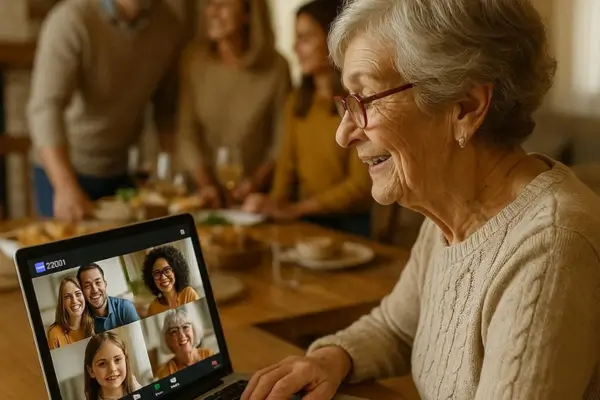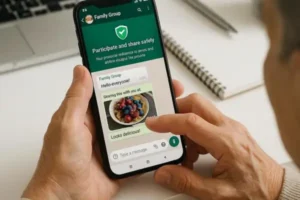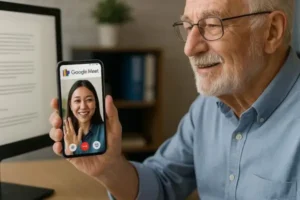O Zoom é um aplicativo de videoconferência que ganhou grande popularidade nos últimos anos, permitindo que pessoas conversem e se encontrem virtualmente, mesmo à distância.
Para os idosos, ele oferece uma maneira prática de manter contato com a família, amigos e participar de grupos ou reuniões, sem precisar sair de casa.
O objetivo deste artigo é ensinar passo a passo como usar o Zoom de forma simples, tornando a experiência intuitiva e segura para quem está começando.
O que é o Zoom e como ele funciona
O Zoom é uma plataforma de videoconferência que permite a conexão de várias pessoas em tempo real, com áudio e vídeo, independentemente da distância.
Ele pode ser usado em computadores, tablets e celulares, oferecendo flexibilidade para diferentes dispositivos e necessidades.
O Zoom é ideal para reuniões de trabalho, aulas online, cursos e, principalmente, para conversas com familiares e amigos, facilitando a interação de forma prática e segura.
Como baixar e instalar o Zoom
Para começar a usar o Zoom, é necessário instalar o aplicativo no seu dispositivo. Veja como:
Instalação em celular (Android e iPhone)
- Acesse a Google Play Store (Android) ou a App Store (iPhone).
- Procure por “Zoom Cloud Meetings” e toque em Instalar.
- Aguarde o download e a instalação concluírem.
Instalação em computador ou tablet
- No computador, acesse o site oficial do Zoom (zoom.us) e clique em Baixar.
- Escolha a versão adequada para Windows ou Mac.
- Siga as instruções na tela para concluir a instalação.
Criando uma conta ou acessando como convidado
- Você pode criar uma conta gratuita usando e-mail ou entrar com Google/Facebook.
- Também é possível participar de reuniões como convidado, sem precisar criar conta, digitando apenas o ID da reunião fornecido pelo organizador.
Entrando em uma reunião no Zoom
Participar de uma reunião no Zoom é simples e rápido. Siga estas orientações:
Acessar pelo link enviado
- Normalmente, o organizador envia um link da reunião por e-mail ou mensagem.
- Clique no link para abrir automaticamente o Zoom e entrar na reunião.
Digitar o ID e a senha da reunião
- Se não houver link, abra o Zoom e selecione “Entrar em uma reunião”.
- Digite o ID da reunião e, se solicitado, a senha fornecida pelo organizador.
Configurar nome e imagem
- Antes de entrar, você pode ajustar o nome que será exibido para os participantes.
- É possível adicionar uma foto de perfil ou usar apenas o nome, deixando a câmera desligada se preferir.
Esses passos garantem que você entre de forma correta e organizada na reunião, pronto para conversar com a família ou amigos.
Ajustes básicos durante a reunião
Para aproveitar bem uma reunião no Zoom, é importante conhecer alguns ajustes simples que facilitam a comunicação:
Ligar e desligar o microfone
Use o ícone de microfone na parte inferior da tela para ativar ou silenciar o som.
Manter o microfone desligado quando não estiver falando ajuda a evitar ruídos e interrupções.
Ligar e desligar a câmera
O ícone de câmera permite ativar ou desativar a imagem.
Se quiser apenas ouvir a reunião ou economizar internet, desligue a câmera.
Usar o chat para mandar mensagens
Clique em “Chat” para enviar mensagens de texto aos participantes.
É útil para perguntas rápidas, compartilhar links ou cumprimentos sem interromper a conversa.
Esses recursos básicos garantem mais controle e conforto durante a reunião, tornando a experiência mais tranquila para todos.
Recursos úteis para iniciantes
O Zoom oferece alguns recursos que tornam a experiência mais interativa e confortável, especialmente para quem está começando:
Trocar o fundo virtual
É possível alterar o fundo da sua câmera, substituindo o ambiente real por uma imagem ou cor sólida.
Ótimo para manter privacidade ou deixar a reunião mais divertida.
Levantar a mão
Use o ícone “Levantar a mão” para indicar que deseja falar sem interromper a conversa.
Esse recurso é útil em reuniões maiores, mantendo a organização.
Reações com ícones
Durante a reunião, você pode enviar reações rápidas como joinha, aplauso ou coração.
É uma forma de participar e demonstrar apoio sem falar.
Esses recursos ajudam iniciantes a se sentir mais confiantes e engajados nas reuniões online.
Dicas para uma boa experiência
Para aproveitar ao máximo suas reuniões no Zoom, algumas práticas simples fazem grande diferença:
Escolher um lugar silencioso e iluminado
Evite ambientes com muito barulho ou iluminação ruim. Isso ajuda você a ser ouvido e visto claramente.
Usar fones de ouvido
Fones de ouvido melhoram a qualidade do som e reduzem eco ou ruídos indesejados durante a chamada.
Testar câmera e microfone antes da reunião
Verifique se a câmera está posicionada corretamente e se o microfone funciona bem.
Essa verificação evita imprevistos e deixa a participação mais tranquila.
Seguindo essas dicas, suas chamadas de vídeo serão mais confortáveis, nítidas e agradáveis.
Segurança e privacidade no Zoom
Manter suas reuniões seguras é essencial, mesmo em encontros familiares. Veja algumas orientações:
Não compartilhar links de reunião com desconhecidos
Evite enviar o link para pessoas que não fazem parte do grupo. Isso reduz o risco de intrusos.
Usar senhas em reuniões familiares
Ativar senhas garante que apenas quem recebeu o convite possa entrar, mantendo a conversa privada.
Configurações de privacidade para maior proteção
Explore as opções do Zoom para controlar quem pode compartilhar tela, enviar mensagens ou entrar na reunião.
Ajustes simples aumentam a segurança e protegem todos os participantes.
Seguindo essas medidas, suas chamadas ficarão mais seguras e você poderá aproveitar a conexão com a família sem preocupações.
Problemas comuns e soluções rápidas
Mesmo com tudo preparado, alguns imprevistos podem acontecer durante uma reunião no Zoom. Confira como resolvê-los de forma simples:
Não consegue ouvir os participantes
Verifique se o volume do celular, tablet ou computador está ajustado corretamente e se os fones de ouvido estão conectados.
A imagem não aparece na câmera
Confirme se a câmera está ligada no Zoom e se o aplicativo tem permissão para acessar a câmera do aparelho.
Internet lenta ou travamentos
Se o áudio ou vídeo estiverem instáveis, desligue a câmera para priorizar o som. Alternativamente, tente conectar-se a uma rede Wi-Fi mais estável.
Com essas soluções rápidas, é possível continuar participando da reunião sem grandes interrupções.
Conclusão
O Zoom é uma ferramenta prática que aproxima familiares e amigos, permitindo que idosos participem de reuniões e momentos especiais, mesmo à distância.
Incentivamos a prática regular, começando com reuniões curtas e simples, para ganhar confiança e conforto no uso do aplicativo.
Chamada para ação: “E você, já participou de uma reunião no Zoom para conversar com a família hoje?”